1、首先打开电脑桌面,选择安装好的PS(Photoshop)打开并导入需要制作的照片素材,如图
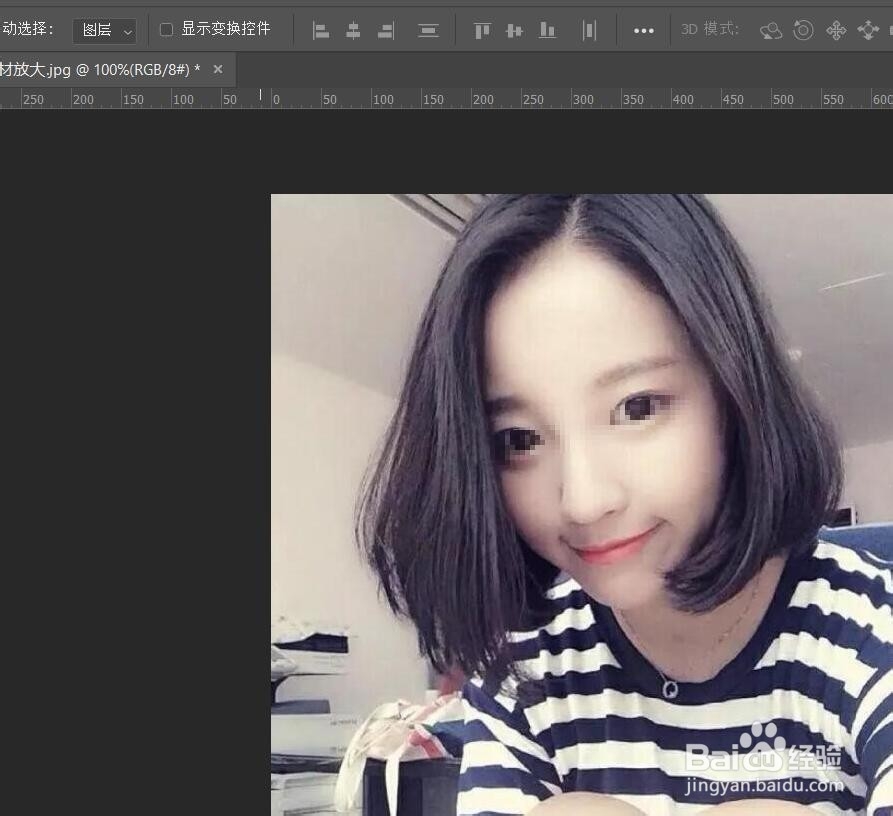
2、接着执行【图像】→【调整】→【曲线】,或者使用快捷键【Ctrl+M】打开曲线,然后调整曲线,提高亮度,点击确定,如图

3、接着执行【图层】→【新建】→【图层】,或者使用快捷键【Shift+Ctrl+N】,然后直接点击确定,新建一个新图层,如图


4、接着执行【编辑】→【填充】,或者使用快捷键【Shift+F5】,然后【内容】选择“颜色”,RGB设置为“#faf785”,然后点击确定,如图


5、接着将图层的混合模式更改为“正片叠底”,不透明度为“50%”;然后再执行【图层】→【新建】→【图层】,或者使用快捷键【Shift+Ctrl+N】,新建一个新图层,如图
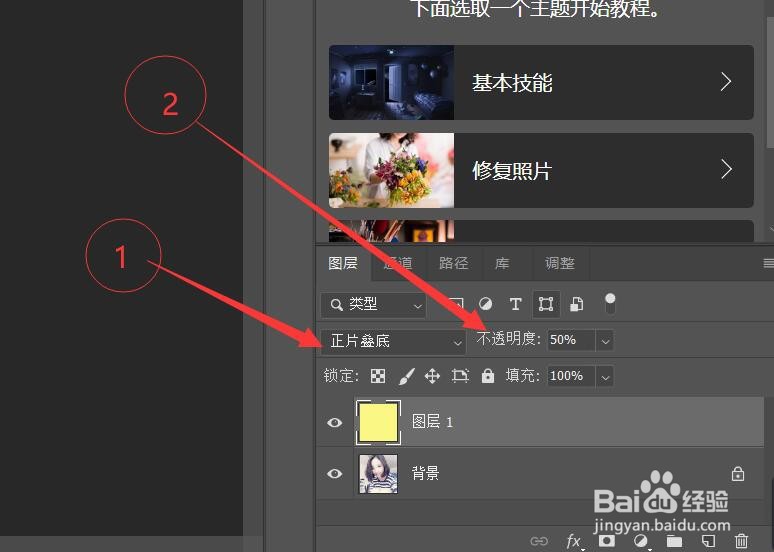

6、接着再执行【编辑】→【填充】,或者使用快捷键晃瓿淀眠【Shift+F5】,然后【内容】选择“颜色”,RGB设置为“#fe985f7”,点击确定,然后将图层的混合模式更改为“变亮”,不透明度为“50%”;如图

7、接着再次执行【图层】→【新建】→【图层】,或者使用快捷键【Shift+Ctrl+N】,然后直接点击确定,新建一个新图层,然后再执行【编辑】→【填充】,或者使用快捷键【Shift+F5】,如图

8、接着【内容】选择“颜色”,RGB设置为“#963cfa”,点击确定,然后将图层的混合模式更改为“颜色减淡”,不透明度为“20%”;如图

9、接着执行【图像】→【调整】→【自然饱和度】,然后在属性中将【自然饱和度】的数据设置为“48”,【饱和度】设置为“13”,点击确定,如图

10、接着执行【图像】→【调整】→【亮度/对比度】,然后在属性中将【亮度】的数据设置为“4”,【对比度】设置为“31”,点击确定,如图
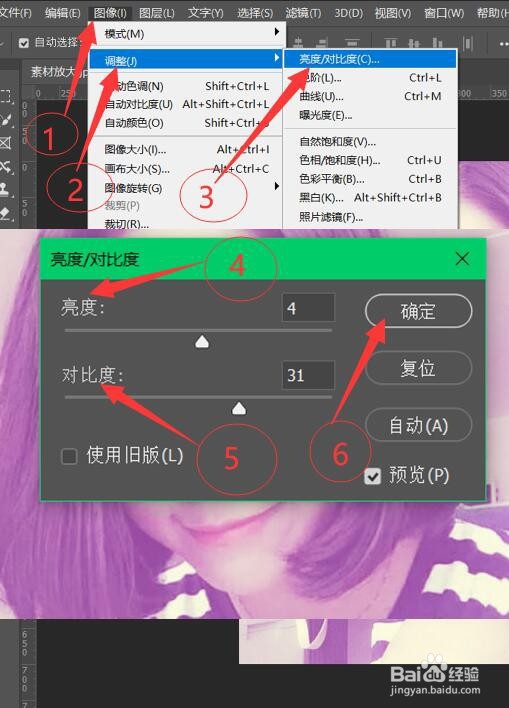
11、接着按下快捷键【Ctrl+AlT+Shift+E】对所有图层进行盖印,然后执行【滤镜】→【渲染】→【镜头光晕】,如图

12、接着根据照片的情况调整亮度和镜头类型,这里“亮度”设置为“135%”,“镜头类型”设置为“105毫米聚焦”,然后点击确定,如图
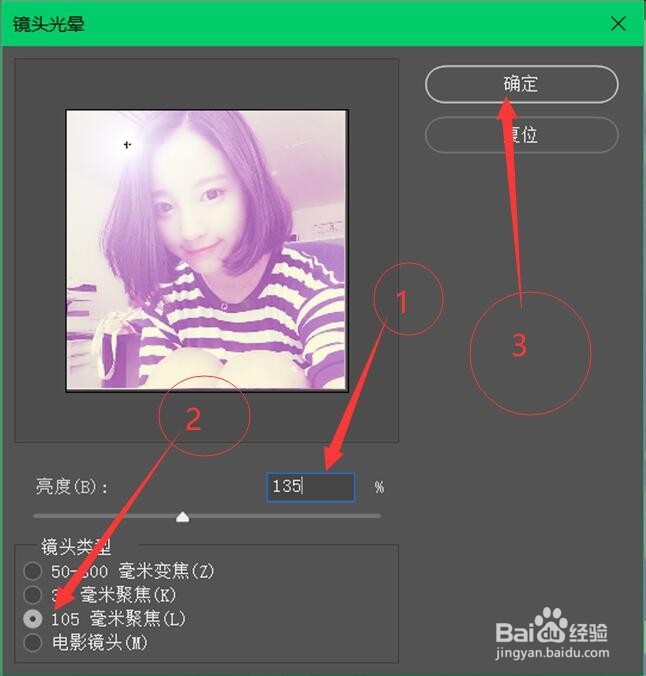
13、这样把普通照片调出梦幻朦胧色调就制作完成了,然后保存就可以啦。

